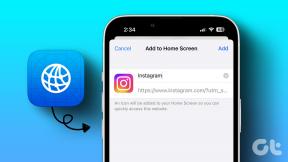Kako povezati odlomke ili odjeljke u Google dokumentima
Miscelanea / / November 29, 2021
Mogućnost skakanja između odjeljaka ili stranica pomoću hiperveza jedan je od mnogih razloga zašto ljudi vole digitalne dokumente. Naravno, u kratkom dokumentu s pregršt stranica, lako je brzo se prebacivati naprijed-natrag kako biste pronašli odjeljke koje tražite. Međutim, isto se ne može reći za duže dokumente (ugovore, izvješća, teze itd.) koji sadrže stotine stranica. Bez internih poveznica, bit ćete prisiljeni pomicati se ili tražiti riječi da biste pronašli odjeljke ili odlomke.

Možete dodati interne veze unutar dokumenta u Google dokumente i dopustiti čitatelju da skoči na posebno povezane odjeljke. To pomaže ako stvarate brošura u Google dokumentima ili izrada prilagođenog predloška.
Pojasnit ćemo načine povezivanja odlomaka, određenih redaka i izradu tablice sadržaja u Google dokumentima.
Također na Guiding Tech
Kako povezati odjeljke u Google dokumentima
U Google dokumentima možete izravno povezati određene naslove odjeljka/poglavlja unutar dokumenta pomoću opcije povezivanja. Evo kako.
Korak 1: Prijeđite na odjeljak ili poglavlje dokumenta koji želite povezati.
Korak 2: Sada stilizirajte naslov tog odjeljka kao naslov pomoću izbornika Stil. Da biste to učinili, pomaknite kursor na naslov. Proširite izbornik Stil s vrha i odaberite bilo koji od dostupnih stilova naslova.
Da biste, na primjer, primijenili naslov 1, idite na naslov 1 i odaberite opciju Primijeni 'Naslov 1'. Ako želite primijeniti naslov bez promjene formata teksta, odaberite opciju 'Ažuriraj 'Naslov 1' da odgovara'.
Alternativno, također možete koristiti Ctrl+Alt+(broj naslova) za brzo oblikovanje naslova.

3. korak: Nakon što su naslovi stvoreni, locirajte i označite tekst kako biste stvorili hipertekst. Upotrijebite prečac Ctrl+K da otvorite dijaloški okvir veze i s popisa odaberite odgovarajući naziv naslova.

Na taj način možete jednostavno stvoriti veze "Povratak na vrh" ili "Skoči na zaključak" unutar dokumenta. Da biste uklonili hipervezu, dodirnite plavo podvučeni tekst i odaberite opciju 'Ukloni vezu'.
Kako povezati odlomak u Google dokumentima
Lako je povezati poglavlje ili odjeljak dokumenta pomoću opcije Naslov. Ako želite povezati odlomak, redak ili riječ, možete koristiti opciju oznake u Google dokumentima. Evo kako ga možete koristiti.
Korak 1: Otvorite dokument u Google dokumentima. Pomaknite pokazivač na određeni odlomak ili redak koji želite povezati.
Korak 2: Sada odaberite na izborniku Umetanje na vrhu i odaberite opciju Označi s popisa. Simbol oznake će se pojaviti na mjestu gdje je bio postavljen kursor.

3. korak:Sada prijeđite na tekst koji želite povezati s ovom oznakom.
4. korak: Označite tekst i upotrijebite prečac Ctrl+K za otvaranje izbornika veza. Tamo proširite opciju "Naslovi i oznake" da biste odabrali oznaku stvorenu u 2. koraku.

Povezani tekst pojavit će se kao plavo podvučeni tekst i moći ćete skočiti na tu određenu oznaku klikom na povezani tekst. Da biste uklonili stvorenu oznaku, jednostavno dodirnite ikonu oznake pored teksta i odaberite Ukloni.
Također na Guiding Tech
Kako stvoriti sadržaj u Google dokumentima
Google dokumenti imaju ugrađenu funkciju za automatsku izradu sadržaja.
Korak 1: Stilizirajte svaki naslov poglavlja koji želite uključiti u tablicu kao naslove.
Korak 2: Sada pomaknite pokazivač tamo gdje želite dodati tablicu. Nakon toga kliknite na izbornik Umetanje na vrhu i idite na 'Sadržaj' da biste odabrali između tablice s brojevima ili s poveznicama.

Da biste primijenili promjene, desnom tipkom miša kliknite bilo gdje na tablici i odaberite opciju ažuriranja ili brisanja s popisa.
Bonus: Povežite web stranicu u Google dokumentima
Slično povezivanju naslova ili oznake, također možete dodati vanjske veze na web-stranice u Google dokumentima pomoću opcije veze.
Korak 1: Prijeđite na web-stranicu koju želite povezati i kopirajte URL za istu iz adresne trake.

Korak 2: Otvorite dokument Google dokumenata i označite željeni tekst da biste dodali vezu. Desnom tipkom miša kliknite označeni tekst i s popisa odaberite opciju Link. Zalijepite kopirani URL u okvir veze i pritisnite Enter.

To je to. Možete pomaknuti pokazivač na plavo podvučeni tekst kako biste brzo otvorili povezanu stranicu.
Također na Guiding Tech
Dokumenti prilagođeni navigaciji
Povezivanje paragrafa ili odjeljaka korisna je značajka koja će učiniti vaše dokumente bogatijim u Google dokumentima. To je korisno za rješavanje problema s navigacijom i pomicanjem između odjeljaka tijekom rada na dugim dokumentima, brošurama, prilagođenim predlošcima itd.